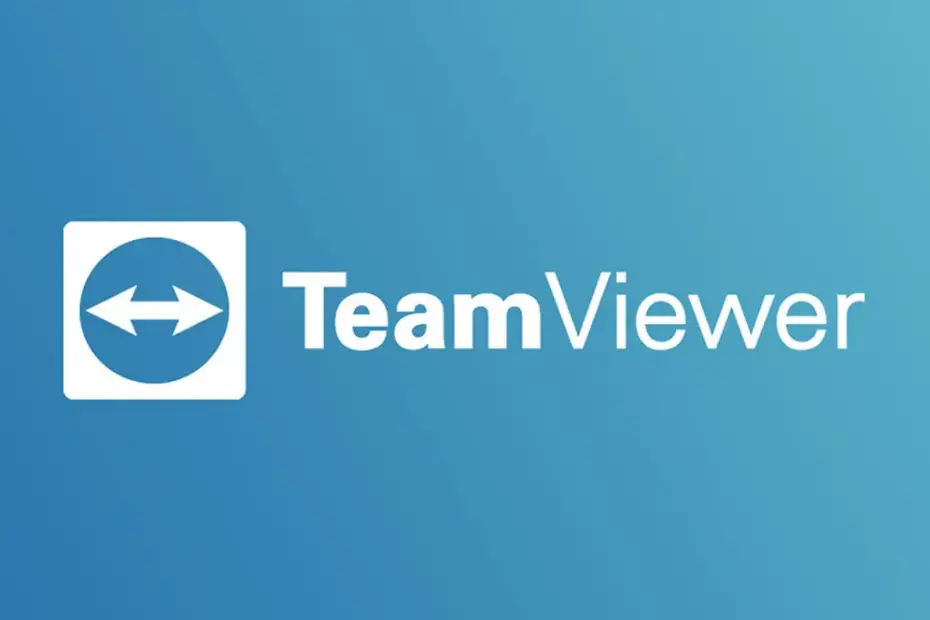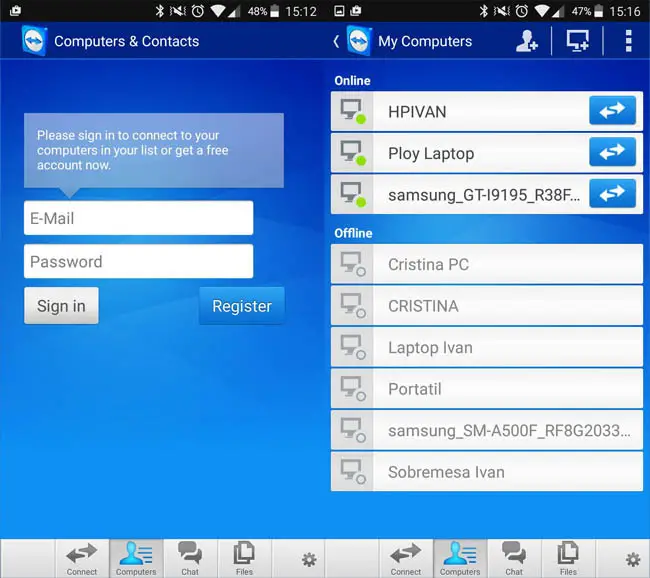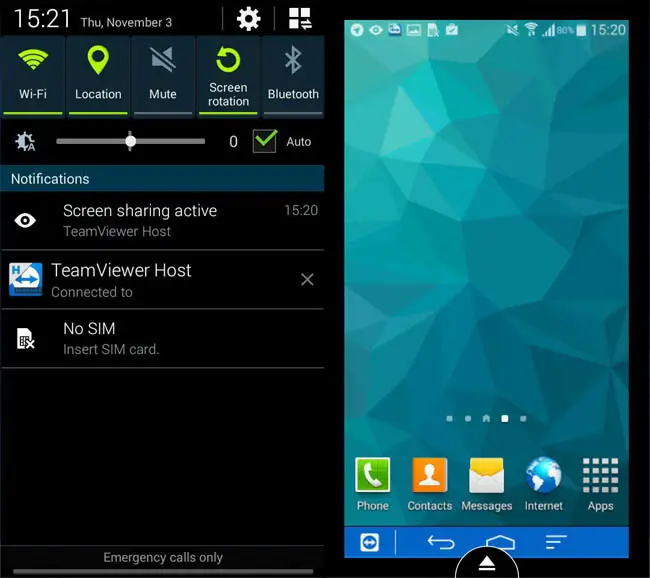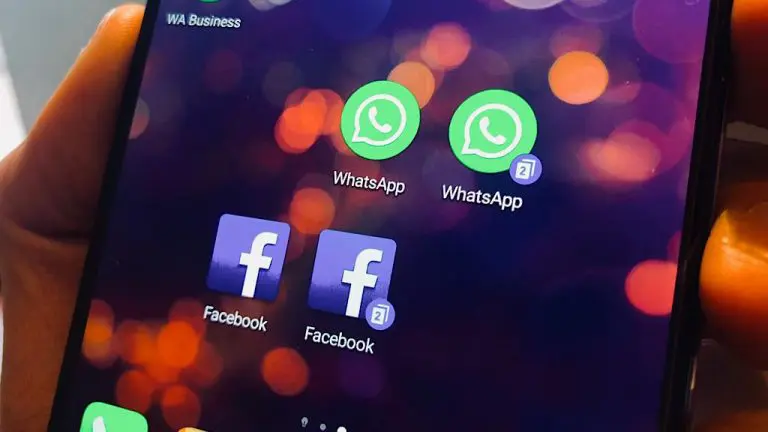¿Qué información encontrarás en este artículo? 👇
¿Cómo controlar tú móvil de forma remota con Teamviewer? Utiliza una de las mejores y más populares apps para controlar tu equipo de forma remota ¡Echa un vistazo a este post!
Si deseas controlar tu dispositivo móvil desde un ordenador, tablet u otro celular ¡Esta es tu mejor oportunidad! En este artículo te mostraré la forma correcta de utilizar esta divertida y muy útil aplicación.
¿Qué es Teamviewer?
El teamviewer es una útil aplicación de software de control remoto. Con este programa podrás lograr que tu dispositivo móvil se sincronice y comparta información con cualquier otro dispositivo que desees.
Con la ayuda de esta aplicación podrás conectarte a un ordenador desde cualquier lugar donde te encuentres ubicado. ¡En pocos segundos y de manera súper sencilla! De esta manera, podrás llevar todo lo que necesites de tu pc al móvil o de un móvil a otro.
Este popular programa es compatible con Mac OS X, Microsoft Windows, Linux y Android. Con él, podrás gozar de una gran variedad de funciones, como control remoto, transferir archivos, compartir escritorio ¡y mucho más!
¿Cómo controlar tú móvil de forma remota con TeamViewer?
Si no sabes cómo usar este programa ¡No te preocupes! En este artículo te mostraré cómo hacerlo. Instalar teamviewer no es algo difícil de hacer. Podrás hacer el procedimiento de manera fácil y rápida. Esto es lo que debes hacer:
-
Prepara el terreno
Esta aplicación les ofrece a todos sus usuarios una gran variedad de sistemas operativos. Muchas veces es un poco complicado entender cuál es la función precisa que necesitas. Sin embargo, lo primero que debes hacer es preparar los móviles.
Necesitas una aplicación en el móvil que deseas controlar de manera remota (el servidor) y otra en el móvil con el cual lo controlarás (el cliente). Es importante saber que ambas aplicaciones son distintas.
En el móvil que deseas controlar deberás instalar una app que se llama Teamviewer Host. Sin embargo, existen dos versiones. Si tu dispositivo móvil es marca Samsung deberás instalar otra versión de la app.
¡Pero no te preocupes! Aquí te traigo las dos versiones de Teamwiewer Host:
- Teamviewer Host (Normal): https://play.google.com/store/apps/details?id=com.teamviewer.host.market
- Teamviewer Host For Samsung: https://play.google.com/store/apps/details?id=com.teamviewer.host.samsung
Nota: Si tu dispositivo móvil es cualquier otra marca que no sea Samsung, deberá usar la versión normal. Sólo los dispositivos Samsung deben utilizar la versión para el mismo.
Algunas marcas de dispositivo móvil no poseen su propia app del servidos host, sino que necesitan que adquieras un Add-on, que cumple la misma función del host. Ejemplo: Add-on ZTE, Add-on Huawei, Add-on Alcatel, entre otros.
Una vez hayas instalado la aplicación de servidor host en el dispositivo móvil que va a controlar, no necesitarás hacer mucho. Lo que prosigue es iniciar sesión con tu cuenta de teamviewer.
Es necesario que ingreses un correo electrónico la primera vez que inicies sesión, de esta manera se podrá verificar la misma. Si no tienes cuenta podrás crearla directamente desde la aplicación.
-
Prepara el móvil cliente
Cuando ya tengas listo el dispositivo móvil que va a ser “el servidor”, deberás preparar el otro (el cliente). Para hacerlo necesitarás instalar una aplicación en el dispositivo móvil cliente. ¡Es muy fácil y rápido!
Para esta ocasión no es necesario que descargues una aplicación por la marca de tu móvil ya que la app de cliente teamviewer ¡es única! Podrás adquirirla e instalarla desde cualquier dispositivo móvil, independientemente su marca.
La aplicación podrás adquirirla aquí: https://play.google.com/store/apps/details?id=com.teamviewer.teamviewer.market.mobile
Cuando ya hayas instalado la app en tu dispositivo móvil (cliente) lo que debes hacer es lo mismo que hiciste anteriormente. Deberás iniciar sesión desde la aplicación con tu cuenta de teamviewer.
Esa opción la encontrarás en la segunda pestaña, la cual se llama “Computers”. Es muy probable que también tengas que comprobar tu identidad. En este caso, la app enviará un enlace a tu correo, en el cual deberás hacer click para confirmar.
Anteriormente el teamviewer sólo te permitía conectarte con un ordenador. Sin embargo, ahora te permite la función de controlar otro dispositivo móvil desde la aplicación móvil. Ya sea iOS, Android, Windows Phone, entre otros.
Para iniciar la conexión, lo único que debes hacer es presionar sobre el dispositivo con el que te quieres vincular ¡y listo! ¡La app se encargará de todo! La conexión se hará de manera inmediata.
Algo que debes saber es que esta app no pide permiso a la app del servidor. Sin embargo, le llegará una notificación permanente. Dicha notificación le avisará al servidor que alguien se conectó a su dispositivo móvil.
Es importante saber que, si el servidor requiere cerrar la conexión lo puede hacer. De igual forma, una vez hayan conectado sus dispositivos el cliente podrá manejar el móvil del servidor ¡como si fuera el mismo dispositivo!
Algo positivo de esta maravillosa función es que podrás controlar el otro dispositivo móvil y aprovechar la pantalla táctil del cliente. De esta manera, podrás controlar el servidor con mucha naturalidad.
Desde un ordenador es un poco más complicado, ya que deberás controlar el móvil con un mouse y teclado. Es por ello que ¡esta es tu mejor oportunidad! Controla un móvil desde la comodidad de otro móvil con esta increíble aplicación.
Si deseas ayudar a alguien con su móvil podrás hacerlo desde el tuyo. De esta forma podrás ahorrar tiempo y ayudar a esa persona eficazmente. Una vez hayas terminado con tu deber deberás pulsar “volver” para finalizar la conexión ¡y listo!
Así de sencillo es conectar dos dispositivos móviles. Si en algún momento necesitas de la ayuda de estas increíbles aplicaciones ¡no dudes en adquirirlas! Comparte tu móvil o controla otro con la ayuda de Teamviewer.
¡Si tienes algún comentario puedes dejarlo aquí abajo! Espero que este post te haya servido de ayuda y puedas elegir la aplicación que más se ajuste a tus necesidades. ¡Disfruta de esta increíble función!